User’s guide – X-Treme Audio XTI Manuale d'uso
Pagina 6
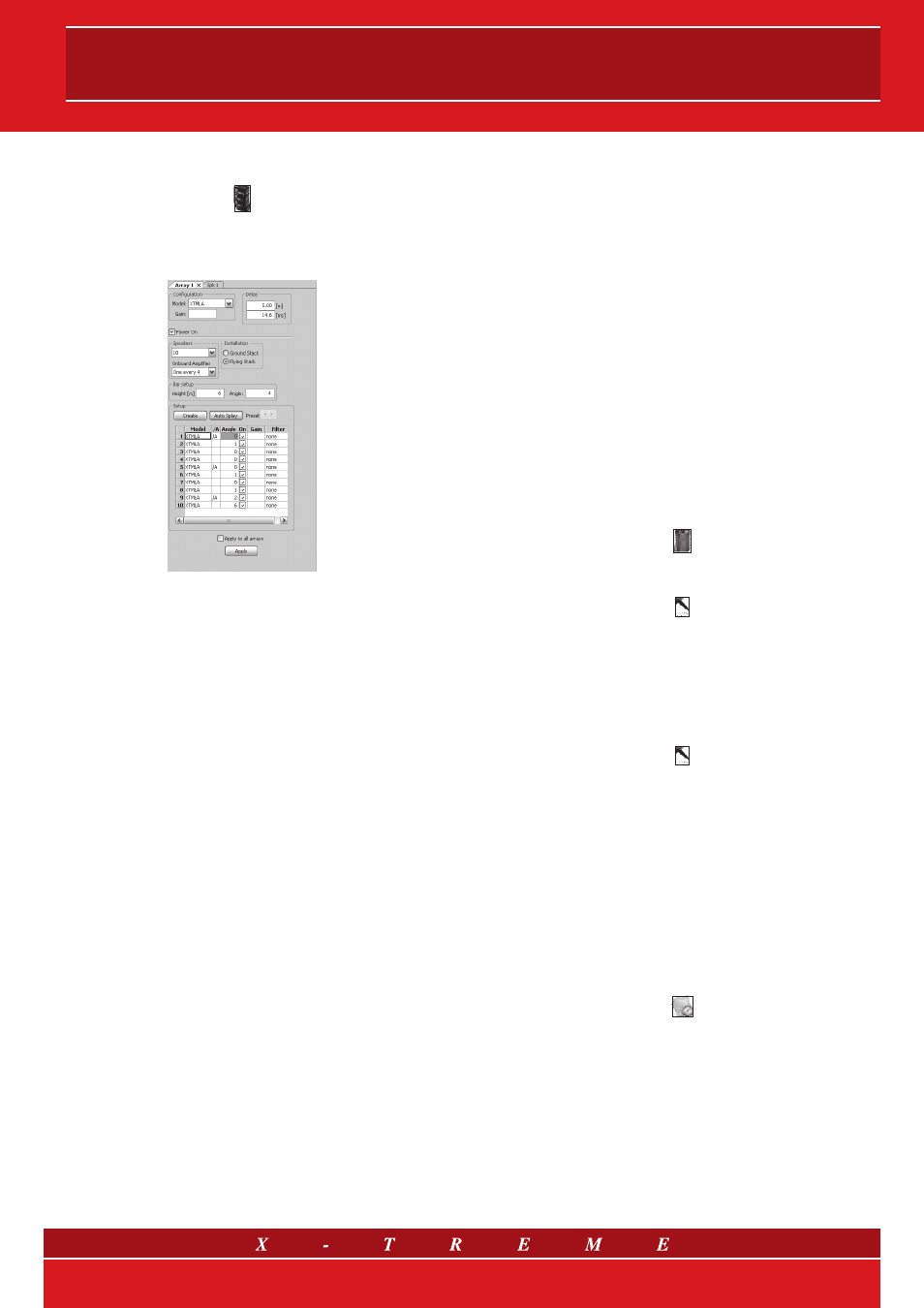
7. L’editor degli array
Cliccare l’icona
per l’inserimento di un nuovo array; cliccare nel punto desidera-
to sulla mappa e trascinare fino al punto di target desiderato per
l’orientamento orizzontale.
Fig. 6 Il pannello di gestione dei parametri degli array
Una volta compilato l’editor iniziale, appare sulla destra del
workspace una finestra di editing con le seguenti opzioni e funzioni:
• Configuration: scelta del modello di array generico (XTMISI,
XTMLA, etc.) e la possibile disattivazione globale (ON-OFF)
dell’array;
• Installation: scelta tra installazione “ground stack” (installazione a
terra) e “flying stack” (installazione appesa);
• Height (altezza della flying bar) e Angle (angolo verticale flying
bar): sono entrambi attivi nel caso flying, mentre nel caso di con-
figurazione a terra l’angolo è pari a 0°;
• Splay angles: sono gli angoli tra ciascun elemento e il preceden-
te (quello più in alto in caso di configurazione sospesa e quello
più in basso per la configurazione a terra). Questi dati sono auto-
maticamente limitati ad un range ben definito che dipende dalla
geometria specifica dello speaker;
• Numero degli elementi: questo numero è limitato dall’altezza del-
la flying bar; simmetricamente, un numero predefinito di speaker
sancisce un limite inferiore per l’altezza della flying bar. L’XTI può
accettare fino ad un massimo di 16 elementi, anche se le flying bar
hanno una capacità di carico certificata fino a 12 moduli sospesi.
• Model: modello specifico (satellite o subwoofer) e possibile disat-
tivazione per ciascun elemento dell’array. La commutazione di un
modello in “subwoofer” trasforma automaticamente ogni box so-
pra di esso (array appeso) o sotto (array a terra) in un subwoofer;
• On board amplifier (amplificatore a bordo): a seconda del mo-
dello, permette di decidere ogni quanti box sarà posizionato un
amplificatore a bordo, influenzando la posizione del baricentro
e di conseguenza l’informazione per il “rigging”; in questo caso
la scelta del filtro (vedere punto successivo) risulterà limitata a
gruppi di filtri uguali, tanti quanti gli amplificatori a bordo;
• Filter: equalizzatore grafico in terzi d’ottava, scelto da una lista
specifica disponibile per ciascun modello di array, che simula i
diversi preset forniti da X-Treme per gli array;
• Delay: un ritardo comune per tutti gli elementi (vedere paragrafo
precedente per le modalità di ingresso ritardo);
• Create: utilizzando la geometria delle aree d’ascolto come dato
di ingresso, fornisce automaticamente un un numero sensato di
array box e l’altezza e l’angolo della flying bar (in caso di array
sospeso). È compreso il calcolo di autosplay (vedi sotto);
• Freccie Preset (per lo scorrimento degli splay sets): una volta
decisa la lunghezza e l’altezza dell’array (manualmente o auto-
maticamente) e definita la disposizione delle aree d’ascolto, si
usano queste frecce per ottenere diverse configurazioni possibili
di splay angle: da una forma circolare dell’array a curvature più
progressive, fino alla forma a “J” più estrema. Il fattore comune a
tutte queste configurazioni è l’angolo di copertura verticale totale
- somma degli splay angles (con variazioni di pochi gradi) - che
dipende dalla geometria dell’ascolto attuale. Premendo queste
frecce si otterrà la forzatura dell’angolo della flying bar al valore
ottimale per la geometria d’ascolto corrente;
• Autosplay: scorre tutti gli splay sets (spiegati al punto preceden-
te) e imposta quello che fornisce la distribuzione SPL valutata
migliore sulle aree di ascolto attive, su una linea diritta direzionata
orizzontalmente come l’array.
8. Editare e cancellare gli oggetti presenti
Per cancellare uno speaker, un array o un’area, cliccare (tasto sinistro)
e quindi sull’elemento da eliminare nella vista in pianta.
Per spostare un oggetto, attivare
(strumento Seleziona) e trascinare (nella vista in pianta) l’elemento
desiderato. In alternativa, effettuare un doppio click sull’oggetto:
apparirà la sua finestra di editing, permettendovi di inserire le nuove
coordinate.
Per regolare il punto di target degli speaker, è possibile trascinare
la freccia triangolare associata a ciascun speaker o array, se prece-
dentemente attivato da un singolo click del mouse con
nella vista in pianta. Ogni volta che si sposta la freccia, il punto di
destinazione verrà aggiornato con le nuove coordinate orizzontali
della freccia; la sua altezza verrà impostata all’altezza degli ascol-
tatori nell’area attiva più alta in quella particolare nuova posizione.
Se necessario, è possibile regolare nuovamente l’altezza del punto
di target, editando lo speaker o cambiando lo stato (attivo o non
attivo) di alcune aree.
Per modificare le aree esistenti, basta cliccare (tasto sinistro) su un
vertice per visualizzare la numerazione dei vertici, quindi cliccare
(tasto destro) per aprire la relativa finestra di editor.
9. Visualizzazione e calcolo di sezione e mappa
Attivando l’icona
viene calcolato il
livello sonoro e viene visualizzata la mappa co-
lorata sia in pianta che in sezione; sono prodotti e visualizzati (se
non nascosti dall’utente) anche il livello sonoro e il “sonogramma”
lungo il segmento di sezione (Livello e Sonogramma).
Pianta, sezione e livello sono relativi alla gamma di frequenza sele-
zionata nella barra degli strumenti.
Il livello nella vista in pianta si riferisce al livello sonoro all’altezza
dell’ascoltatore per ogni area di ascolto, ovvero ogni quadrilatero
con la sua quota ed inclinazione. Ciò implica delle normali disconti-
nuità di colore tra aree adiacenti per le quali sono presenti discon-
tinuità di altezza.
6/9